Excel:如何基于excel里的内容创建上百个文件?
1、数据内容如下:

2、在空列点击单元格输入【=”MD ”&A1】+Enter
注意:一定要在英文状态下输入。

3、注意:MD后面跟的是空格哟!
然后再下拉,自动填充

4、具体操作如下:
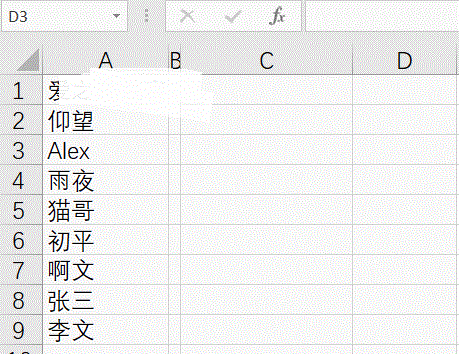
5、然后我们就需要新建一个文本文档。
在电脑任意位置点击右键,在下拉列表【新建】【文本文档】

6、然后把需要创建文件夹的数据区域选中复制,
打开文本文档把数据粘贴到文本文档中
并保存【ctrl+s】。

7、再把文本文档的扩展名改为.bat文件。
点击文本文档这个文件【右击】【重命名】
把.txt扩展名改为.bat扩展名即可
在弹出重命名对话框点击【是的】

8、效果图如下:左边未修改,右边已修改;

9、做完以上步骤,
离成功就只有一部之遥啦!双击运行即可!

10、个人建议
最终效果如图所示。

11、WIN7显示扩展名方法
1. 在窗口左上方点击“组织”,弹出下拉菜单中选择“文件夹和搜索选项”。

12、2. 进入文件夹选项框,点击“查看”栏,在查看栏下方的的高级设置里,去掉“隐藏已知文件类型的扩展名... 点击“确定”完成设置,此时文件名“.”后面就是该文件的后缀名。

13、个人建议
最终效果如图所示。

声明:本网站引用、摘录或转载内容仅供网站访问者交流或参考,不代表本站立场,如存在版权或非法内容,请联系站长删除,联系邮箱:site.kefu@qq.com。
阅读量:114
阅读量:70
阅读量:122
阅读量:111
阅读量:115